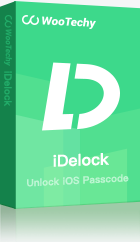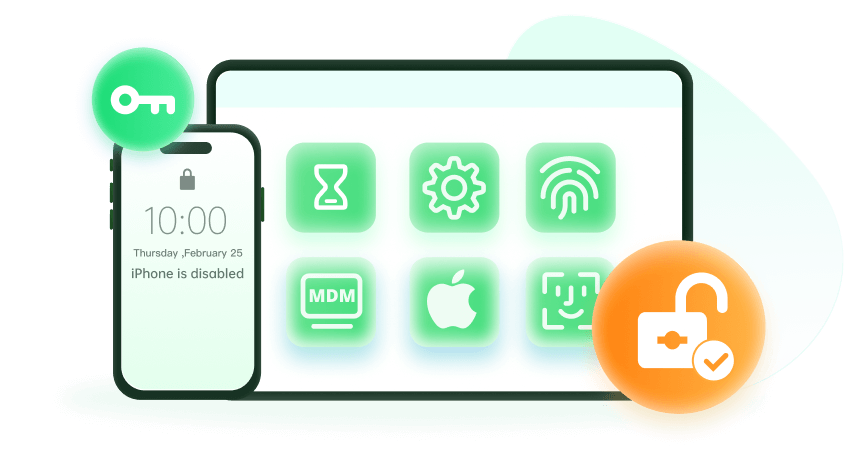Nota: Desbloquear el dispositivo con la autorización del usuario.
"He olvidado la contraseña de mi ID de Apple y la pregunta de seguridad y, por supuesto, también he perdido la contraseña de mi correo electrónico. ¿Hay alguna forma de eliminar el ID de Apple del iPhone sin contraseña y configurarlo con un nuevo ID de Apple?"
Todos sabemos lo frustrante que es quedarse sin poder utilizar un dispositivo. Los dispositivos móviles almacenan datos críticos y recuerdos que no queremos perder bajo ninguna circunstancia. En este artículo, te guiaremos a través de los pasos que puedes seguir para minimizar las molestias. Además, recuperarás el acceso a tu dispositivo lo antes posible cerrando sesión o borrando tu ID de Apple si olvidas la contraseña o por cualquier otro motivo el dispositivo te bloquea.
-
Parte 1: Eliminar el ID de Apple del iPhone sin contraseña a través de la herramienta de desbloqueo (compatible con iOS 17)

- Parte 2: Eliminar ID de Apple sin contraseña usando iTunes
- Parte 3: Desvincular el ID de Apple del iPhone/iPad con contraseña
- Parte 4: Póngase en contacto con el soporte de Apple para buscar ayuda sobre el ID de Apple
- Parte 5: Algunos consejos que podrías necesitar sobre la seguridad del ID de Apple
- Parte 6: Preguntas frecuentes sobre el ID de Apple
Parte 1: Eliminar el ID de Apple del iPhone sin contraseña a través de la herramienta de desbloqueo (compatible con iOS 17)
Recuperar el acceso a su dispositivo puede ser un proceso largo y terrible, pero con WooTechy iDelock, es sólo unos sencillos pasos. WooTechy iDelock es un software que le permite eliminar no sólo su ID de Apple sin contraseñas, sino que también puede eliminar el bloqueo de pantalla sin ningún riesgo para el dispositivo. Es rápido, sencillo, seguro y hace bien el trabajo.
Lo mejor es que es compatible tanto con macOS como con Windows. Además, es compatible con todas las versiones de iOS, incluyendo la última iOS 16. Es sencillo de usar y solo requiere unos pocos clics. Vamos a ver en detalle que cómo se puede eliminar ID de Apple desde el iPhone utilizando WooTechy iDelock.
Características de iDelock:
- Eliminar ID de Apple desde el iPhone sin contraseña en tan sólo unos clics.
- Soluciona el problema de "Tu ID de Apple ha sido desactivado".
- Eficaz para eludir el ID de Apple, el código de tiempo de pantalla y MDM.
- Funciona bien con todas las versiones de iOS incluyendo el iOS 17.
Paso 1. Descargar y conectar.
Después de la instalación, ejecute la aplicación. Paso 2. Inicia iDelock en tu ordenador. Haz clic en Desbloquear ID de Apple. A continuación, conecta tu dispositivo al ordenador y confía en él.
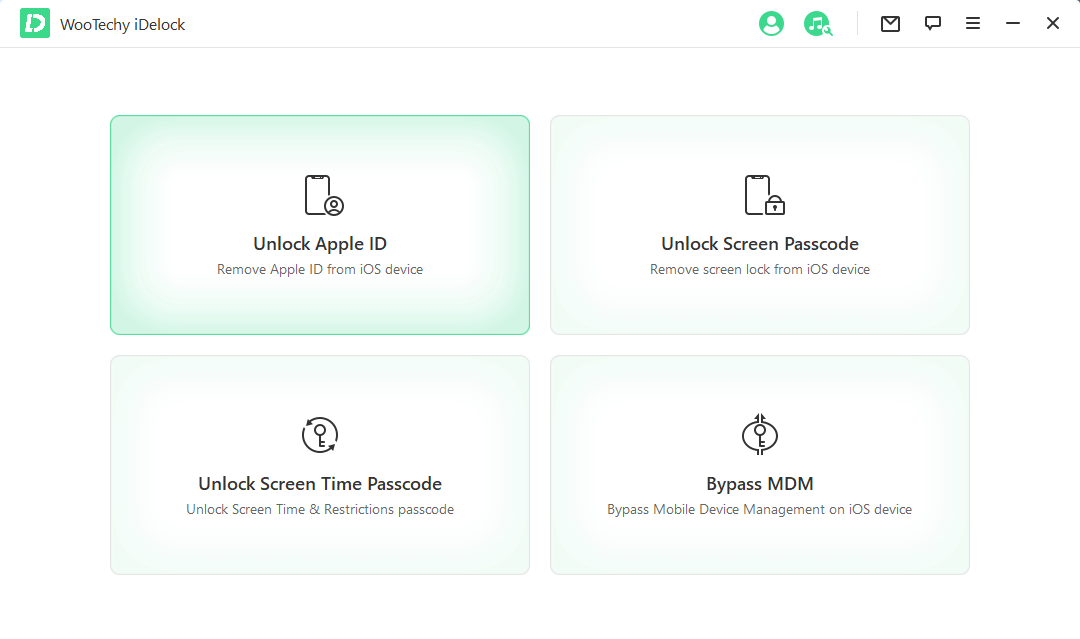
Paso 2. Eliminar el ID de Apple Eliminar el ID de Apple
Siga las instrucciones que aparecen en pantalla para iniciar el proceso. A continuación hay 3 escenarios que puede elegir. (Find My desactivado/Find My activado/Two-Factor Authentication activado)
- Situación 1: Si Buscar está deshabilitado en tu dispositivo, entonces tu desbloqueo será exitoso en breve. (Todas las versiones de iOS son compatibles).
- Situación 2: Si la opción Buscar está activada, tendrá que realizar algunos pasos adicionales. Ve a los ajustes y navega hasta "Restablecer todos los ajustes". Una vez completado, puedes volver a iDelock para continuar desbloqueando el ID de Apple de tu dispositivo. (Por debajo de iOS 11.4 son compatibles).
- Situation 3: Si la autenticación de dos factores está activada, simplemente siga la guía en iDelock, confirme el estado de su dispositivo y haga clic en "Siguiente".
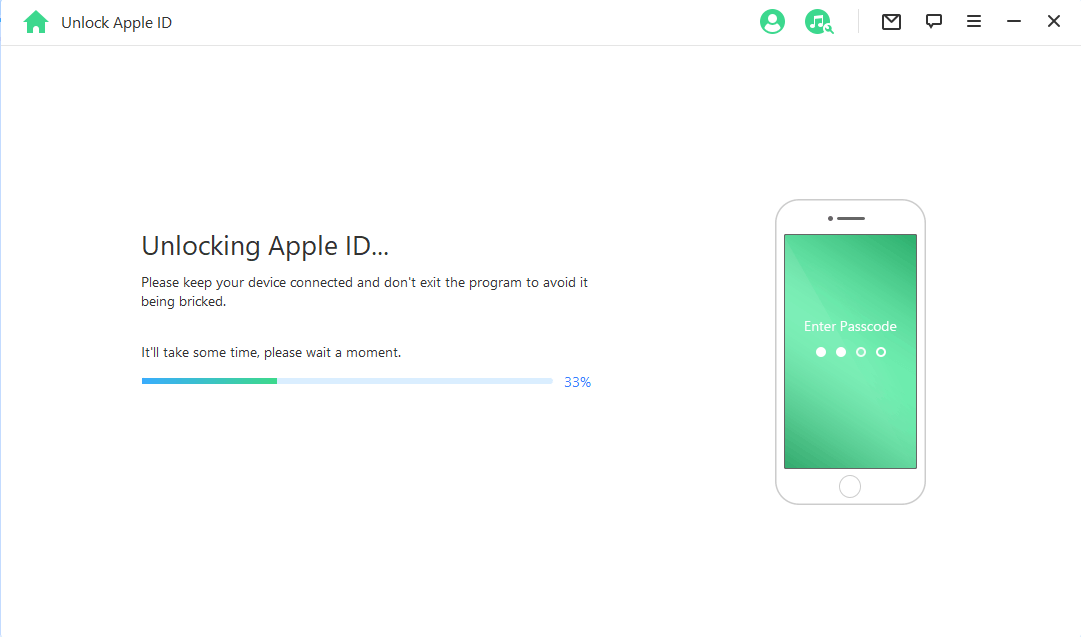

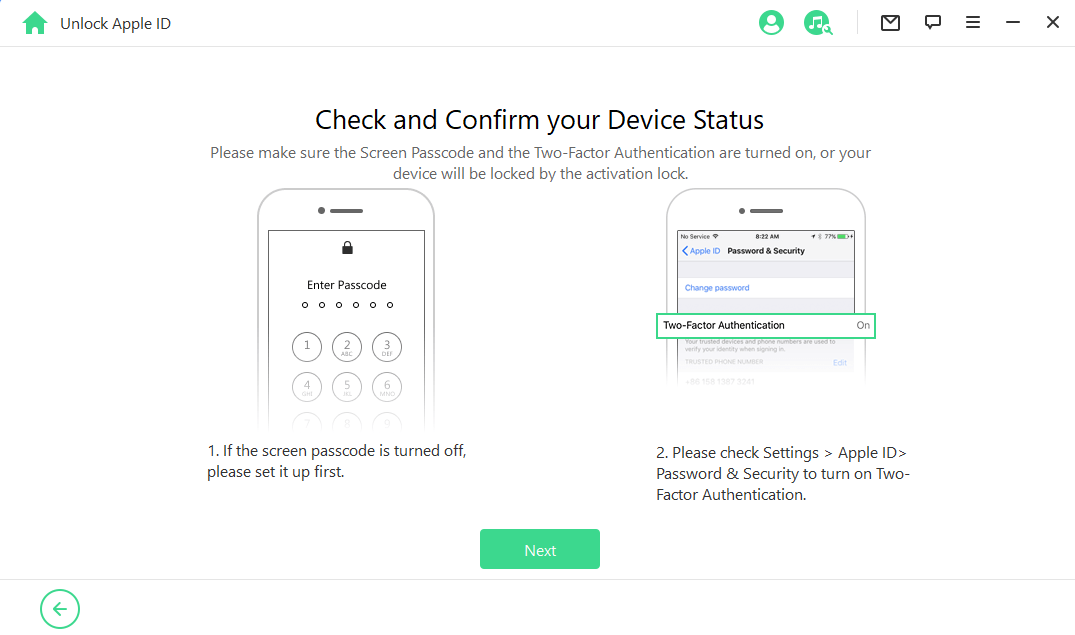
Cuando su dispositivo esté preparado, introduzca "000000" en la ventana emergente y haga clic en Desbloquear. Esto iniciará el proceso de desbloqueo.
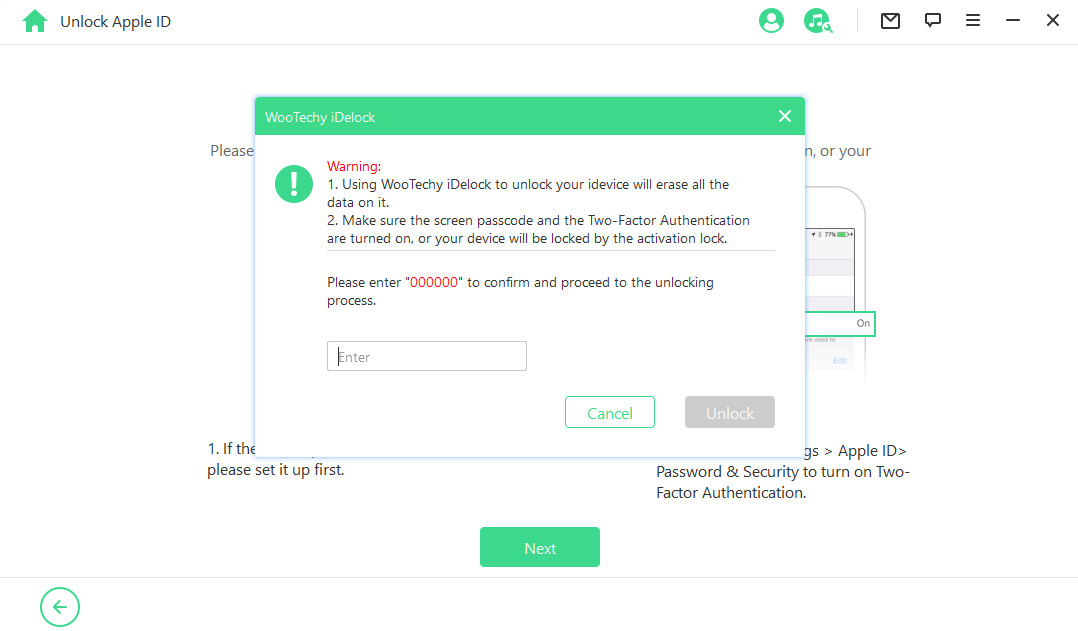
Unos minutos más tarde, su dispositivo se restablecerá correctamente. Verá el bloqueo de activación en la pantalla. Pulse en Desbloquear con código de acceso y, a continuación, pulse en Usar código de acceso del dispositivo.
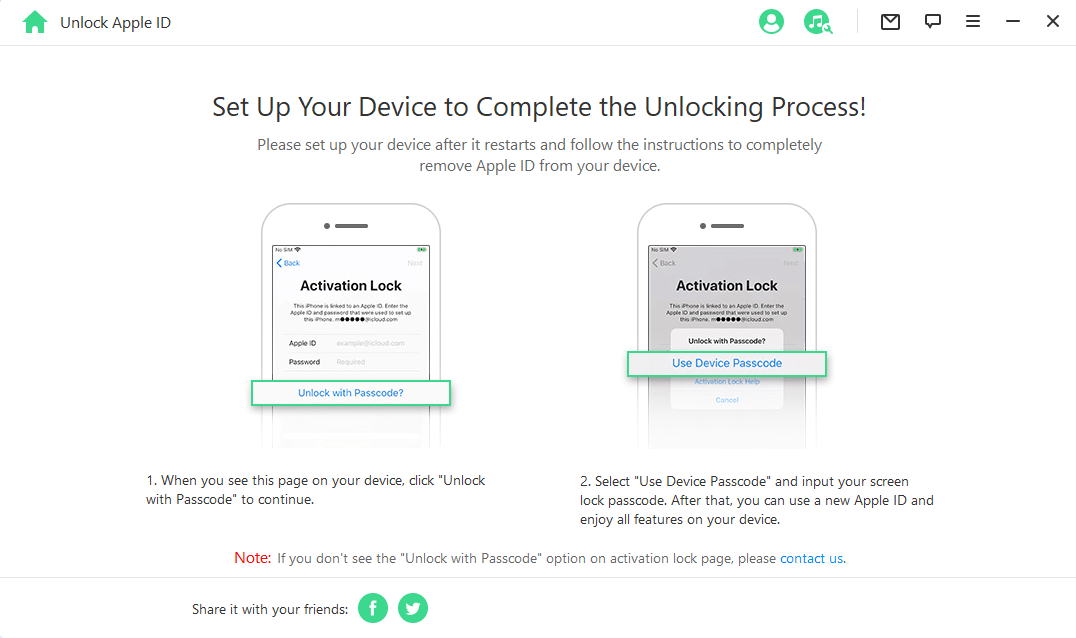
Ahora, puede iniciar sesión con un nuevo ID de Apple en este dispositivo.
Preguntas frecuentes sobre la eliminación del ID de Apple en iDelock
Q1. ¿Soporta iDelock eliminar el ID de Apple en iOS 17?
Sí, con WooTechy iDelock puede eliminar el ID de Apple o disfrutar de otras características en el último iOS 17 también.
Q2. ¿Qué tipo de bloqueos puede eliminar WooTechy iDelock?
WooTechy iDelock puede ayudarte a desbloquear cuatro tipos de bloqueos de iOS:
- Cuenta ID de Apple
- Bloqueo de pantalla de Apple (Pin, Contraseña, Touch ID o Face ID)
- Contraseña de tiempo de pantalla o restricciones
- Bloqueo MDM (Gestión de dispositivos móviles)
Parte 2: Eliminar ID de Apple sin contraseña usando iTunes
El uso de iTunes para eliminar el ID de Apple también puede ser simple, pero trae varios problemas con él, tales como:
- Pérdida permanente de datos como fotos, videos o cualquier otro documento almacenado en su dispositivo o iCloud.
- Las compras de App Store, Apple Books e iTunes serán eliminadas permanentemente de su dispositivo. Las suscripciones se cancelarán automáticamente al final del ciclo de facturación.
- No podrá utilizar todos los servicios vinculados a su cuenta de Apple, como iCloud, iTunes, iMessage y FaceTime.
Eliminar el ID de Apple sin contraseña usando iTunes
Siga las instrucciones para eliminar el ID de Apple del iPhone sin contraseña a través de iTunes. Tenga en cuenta que sólo funciona cuando su Buscar está desactivado.
- Conecta tu iPhone a tu Mac o PC con la aplicación iTunes.
- Abra Apple, navegue hasta el dispositivo y selecciónelo. Tras seleccionar el dispositivo, ve a "Cuenta" en la barra de herramientas superior. A continuación, selecciona "Ver mi cuenta" en el menú.
- Una vez que hayas terminado, verás una lista completa de los dispositivos a los que está asociada tu cuenta. Haz clic en "Gestionar mis dispositivos". Aquí es donde puedes ver y eliminar cuentas de tu dispositivo.
- Ahora, elimine su cuenta del dispositivo haciendo clic en 'eliminar'.

Ten en cuenta que si el método no te funciona, tendrás que esperar los 90 días. Tu ID de Apple se cerrará automáticamente y podrás iniciar sesión con otro ID de Apple.
Sin embargo, asegúrese de tener en cuenta las consecuencias antes mencionadas de eliminar o borrar el ID de Apple de su dispositivo.
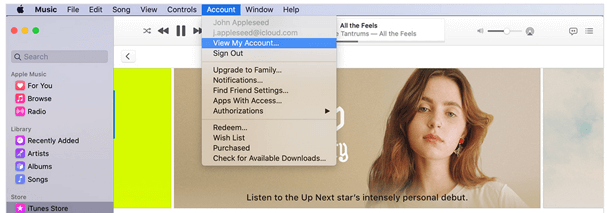
Parte 3: Desvincular el ID de Apple del iPhone/iPad con contraseña
¿Te preguntas cómo desvincular el ID de Apple del iPhone/iPad con contraseña? Este proceso era realmente difícil hace algunos años, sin embargo, hay diferentes maneras fáciles de hacerlo ahora. Esta parte ha proporcionado dos maneras genuinas para conseguirlo hecho en Ajustes y iCloud rápido y fácil.
1. Desvincular el ID de Apple del iPhone/iPad en Ajustes
La forma más sencilla de desvincular el ID de Apple del iPhone/iPad es a través de los Ajustes del iDevice, aunque es posible que tengas que pedir la contraseña del ID de Apple al vendedor o al propietario anterior por adelantado.
Aquí tienes los pasos detallados para desvincular el ID de Apple del iPhone/iPad en Ajustes:
Paso 1: Vaya a la aplicación "Ajustes" de su iPhone/iPad y elija allí el nombre de la cuenta.
Paso 2: Desplácese hacia abajo y haga clic en "Cerrar sesión".
Paso 3: Introduce la contraseña del ID de Apple y toca "Desactivar".
Paso 4: Pulse en "Cerrar sesión" de nuevo para confirmarlo.
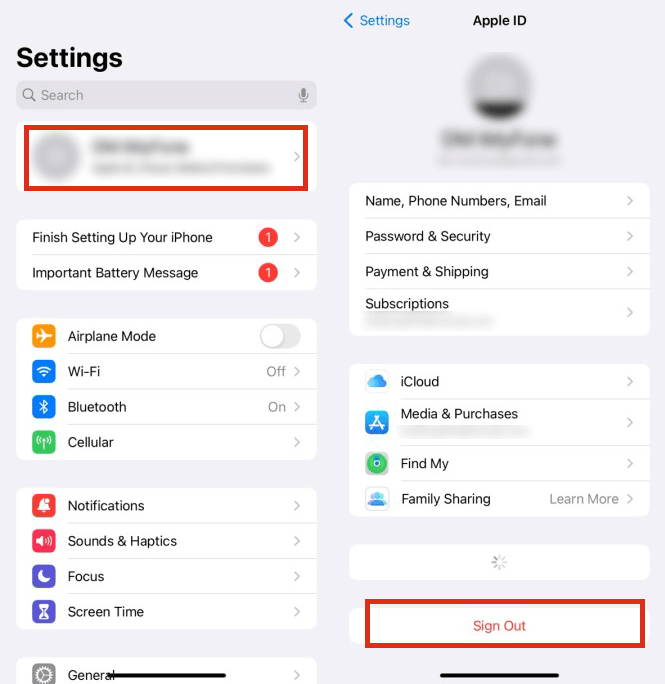
2. Desvincular ID de Apple de iPhone/iPad en iCloud
iCloud es un servicio de almacenamiento y computación en la nube de Apple Inc. Rastrea todo lo que haces en tus iDevices y almacena los datos. Con iCloud, puedes desvincular un iPhone usado de un ID de Apple determinado.
Aquí están los pasos detallados de la utilización de iCloud para desvincular ID de Apple desde el iPhone / iPad con contraseña:
Paso 1: Inicie sesión en su cuenta en icloud.com utilizando el ID de Apple y la contraseña.
Paso 2: Haz clic en "Buscar iPhone > Todos los dispositivos". En la lista desplegable, seleccione el dispositivo que desea eliminar de la cuenta. A continuación, apague el dispositivo y verá una opción Eliminar de la cuenta, haga clic en él para finalizar el proceso.
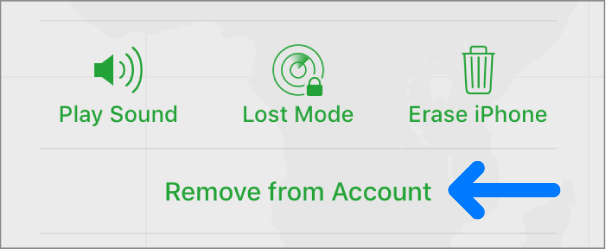
Parte 4: Póngase en contacto con el soporte de Apple para buscar ayuda sobre el ID de Apple
En caso de que estés atascado y quieras que un profesional resuelva tu problema, siempre puedes contactar con el Soporte de Apple. Tenga la seguridad de que estarán más que encantados de ayudarle a resolver su problema. Hay varias maneras de buscar ayuda del Soporte de Apple para cualquier pregunta relacionada con tu dispositivo Apple. Algunos de los métodos son los siguientes
Acércate al Apple Store
Es tan sencillo como parece. Pásate por cualquier Apple Store y obtén asistencia en relación con tu problema.
Solicitud en línea
Introduce la información de tu producto y el problema. A continuación, el sistema te guiará o un representante se pondrá en contacto contigo.
Llama por teléfono
Llama al soporte técnico local para obtener ayuda. Los números de teléfono de soporte en todo el mundo aparecen en el sitio oficial.
Solicita una cita en el Apple Store
Navega a la sección de citas en el sitio oficial y reserva una cita en el sitio para ahorrar tu tiempo si planeas visitar la tienda para obtener orientación.
Parte 5: Algunos consejos que podrías necesitar sobre la seguridad del ID de Apple
La seguridad del ID de Apple es vital, ya que salvaguarda su información y datos personales. Apple se toma muy en serio la seguridad de la información de los usuarios, pero también hay algunas cosas que esperan del usuario. Aquí hay algunos consejos que usted puede ser que necesite acerca de la seguridad de ID de Apple para protegerse a sí mismos ya su cuenta de cualquier peligro potencial:
1. Utilice contraseñas seguras
Apple exige a los usuarios que establezcan una contraseña segura con una combinación de mayúsculas, minúsculas y números. Aunque esto hace que una contraseña sea bastante fuerte, debes tener cuidado con lo que guardas como contraseña. Por ejemplo, no debe contener su nombre o apellido, así como su fecha de nacimiento, ya que es predecible y se puede adivinar fácilmente.
2. Activar la autenticación de dos factores
Con la autenticación de dos factores activada, Apple verificará cada inicio de sesión enviando un código de verificación a tu dispositivo de confianza para garantizar que nadie pueda acceder sin autorización a tu cuenta.
3. Preguntas de seguridad engañosas
Al igual que su contraseña, elija preguntas de seguridad engañosas que no puedan adivinarse fácilmente. Algunas de las preguntas que debes evitar son el nombre de tu ciudad natal? o el nombre de tus padres. Preguntas como éstas pueden adivinarse fácilmente y ayudar a alguien a acceder a tu cuenta. Elija preguntas que sean más personales y cuyas respuestas conozcan usted y las personas en las que confía.
Parte 6: Preguntas frecuentes sobre el ID de Apple
Q1. ¿Qué ocurre si elimino un dispositivo de mi ID de Apple?
Esta acción provocará una pérdida permanente de datos como fotos o vídeos, y no podrás utilizar aplicaciones exclusivas de Apple como Appstore, iTunes, etc.
Q2. ¿Qué ocurre si utilizo el mismo ID de Apple en dos dispositivos?
Ambos dispositivos se sincronizarán y reflejarán los cambios realizados en cualquiera de ellos.
Q3. ¿Perderé todo si cambio mi ID de Apple?
No, no perderá los datos almacenados en el dispositivo. Sin embargo, no podrás sincronizar el contenido almacenado en iCloud asociado al antiguo ID de Apple.
Q4. ¿Por qué dice que mi ID de Apple se está utilizando en otro lugar?
Significa que tu ID de Apple está registrado en algún dispositivo. Si no reconoce este dispositivo, debe cambiar la contraseña lo antes posible para evitar cualquier peligro o amenaza de robo de datos.
Q5. ¿Apple te notifica cualquier actividad sospechosa en tu ID de Apple?
No, Apple no le notifica ninguna actividad sospechosa. Apple no asume ninguna responsabilidad si un usuario comparte su información personal con alguien que dice ser un representante de Apple al informar de cualquier actividad sospechosa.
Conclusión
Por encima de todos los métodos de trabajo que puede utilizar para eliminar ID de Apple desde el iPhone sin contraseña. A diferencia de otras formas con muchas limitaciones, WooTechy iDelock es la herramienta más sencilla que funciona en todas las versiones de iOS, incluyendo el iOS 17. Sólo le tomará unos minutos para eliminar el ID de Apple, bloqueo de pantalla o Sreen Time. Simplemente descárgala y listo.